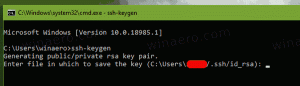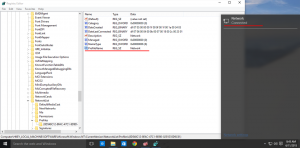Přidejte kontextovou nabídku Mono Audio ve Windows 10
Jak přidat kontextovou nabídku Mono Audio v systému Windows 10
Mono zvuk je speciální funkce usnadnění ve Windows 10, která zajišťuje, že i když má posluchač problém s jedním uchem nebo jeden zvukový kanál, nikdy mu neunikne ani slovo nebo zvuk přehrávaný ve stereo náhlavní soupravě nebo vícekanálových reproduktorech. Po mnoho let má zvuk, který posloucháme, odlišné levé a pravé kanály. V tomto případě posluchač přijímá odlišný audio stream z obou kanálů s různými zvuky. Na rozdíl od sterea přehrává monoaurální zvuk stejný proud přes oba kanály. Windows 10 obsahuje nativní možnost povolit mono výstup zvuku. Můžete k němu přistupovat rychleji přidáním speciálního příkazu místní nabídky na plochu.
reklama
I když byla tato schopnost v softwaru přehrávače médií již nějakou dobu možná pomocí downmixování stereo nebo vícekanálového zvuku na mono, nebyla k dispozici před Windows 10 na systémové úrovni. Povolení výstupu mono zvuku je užitečné, když posloucháte zvuk, který má pouze jeden kanál, nebo je nesprávně kódován nebo kódované kanály nejsou kompatibilní s vaším hardwarovým nastavením, v důsledku čehož hraje pouze jedna sluchátka nebo reproduktor zvuk.
Ve Windows 10 je možnost zapnout mono zvuk součástí funkcí Usnadnění přístupu. Lze jej povolit v Nastavení v příslušné kategorii.
Pokud často povolujete funkci Mono Audio, může být pro vás užitečné mít speciální příkaz kontextové nabídky, který tuto funkci aktivuje/deaktivuje rychleji.

Chcete-li přidat kontextovou nabídku Mono Audio v systému Windows 10,
- Stáhněte si následující archiv ZIP: Stáhněte si archiv ZIP.
- Extrahujte jeho obsah do libovolné složky. Soubory můžete umístit přímo na plochu.
- Odblokujte soubory.
- Dvakrát klikněte na
Přidat Mono Audio Desktop Context Menu.regsoubor pro sloučení.
- Chcete-li odstranit položku z kontextové nabídky, použijte dodaný soubor
Odebrat Mono Audio Desktop Context Menu.reg.
Jsi hotov!
Jak to funguje
Výše uvedené soubory registru upravují větev registru
HKEY_CURRENT_USER\Software\Microsoft\Multimedia\Audio
Tip: Podívejte se, jak na to jedním kliknutím přejděte na klíč registru.
Chcete-li tuto funkci povolit, vytvořte novou 32bitovou hodnotu DWORD DostupnostMonoMixState pod uvedenou cestou a nastavte její hodnotu jako 1. Poznámka: I když jste běžící na 64bitovém systému Windows stále musíte vytvořit 32bitovou hodnotu DWORD.

Hodnota 0 deaktivuje funkci Mono Audio.
Chcete-li změnu použít okamžitě, vyvolá se kontextová nabídka zvýšená instance PowerShellu znovu načíst službu Windows Audio.
A je to.